Tartalomjegyzék
Keressük a módját, hogy kiszámítása a névérték egy kötvény a oldalon. Excel ? Akkor ez a megfelelő cikk az Ön számára. Megmutatjuk Önnek. 3 különböző képletek a névérték egy kötvény a oldalon. Excel .
Gyakorlati munkafüzet letöltése
A kötvény névértékének meghatározása.xlsx
Kötvény és névérték
A befektetők által használt fix kamatozású eszköz, amellyel pénzt kölcsönöznek a Tőkepiac az úgynevezett Kötvény A vállalatok, kormányok és gazdasági szervezetek kötvényeket használnak arra, hogy forrásokat vonjanak be a Tőkepiac A tulajdonosok kötvények az adóstulajdonosok, hitelezők vagy kötvény ezért a kötvényárfolyam a kötvény által generált jövőbeni pénzáramlás diszkontált jelenértéke. Ez az összes valószínűsíthető Kupon kifizetések és a névérték jelenértéke a lejáratkor.
A tőkeösszeg a kötvény az úgynevezett névérték a kötvény Ez azt tükrözi, hogy mennyit ér a kötvény a lejáratakor. névérték .
3 praktikus megközelítés a kötvény névértékének kiszámításához Excelben
Módszereink bemutatásához kiválasztottunk egy olyan adathalmazt, amelynek 2 oszlopok: " Kötvény Részletek " és " Érték ". Az első 2 módszerek, megtaláljuk a névérték egy Kuponos kötvény az utolsó módszer esetében pedig a névérték egy Zéró kupon Kötvény Ráadásul ezeket az értékeket előre megkaptuk:
- Kuponos kötvény Ár.
- A lejáratig hátralévő évek száma ( t ).
- A Compounding Per Year ( n ).
- A lejáratig számított hozam-YTM ( r ).
- Éves kamatláb. Zéró kupon Kötvény , ez az érték nulla lesz ( 0% ).
- Kupon ( c ).
Ezen értékek felhasználásával meg fogjuk találni a névérték egy Kötvény a oldalon. Excel .

1. A kupon használata a kötvény névértékének kiszámításához Excelben
Az első módszer esetében a kupon szorzatát ( c ) és az éves összetétel számával ( n ), majd osszuk el a Éves kamatláb a címre. kiszámítása a névérték egy kötvény .
A képletünk így fog kinézni.

Lépések:
- Kezdetnek írja be a következő képletet a cellába C11 .
=C10*C7/C9
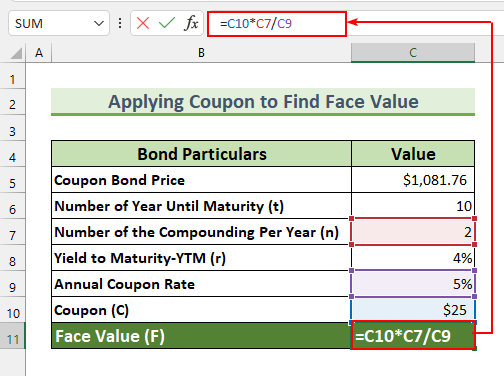
- Végül nyomja meg a BELÉPÉS és megkapjuk a névérték a kötvény .
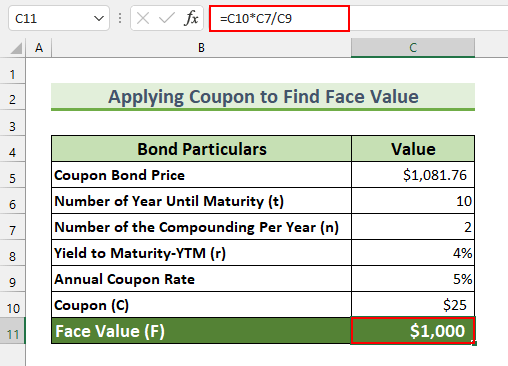
Van számított hogy a névérték egy olyan kötvény, amelynek kamatszelvénye $25 , a szelvénykamatláb 5% félévente kamatoztatva $1000 .
További információ: Hogyan számítsuk ki egy féléves kamatozású kötvény árát Excelben (2 mód)?
2. A névérték megállapítása a kötvény árából
A második módszer esetében a képletünket a kamatozó kötvények árfolyamának képletéből vezetjük le, és ennek segítségével kiszámítása a névérték A képletünk így néz ki. Ezúttal a kupon ára nem szerepel közvetlenül a példában.
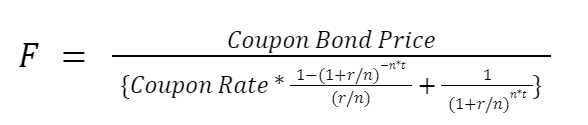
Lépések:
- Először írja be a következő képletet a cellába C10 .
=C5/(C9/C7*((1-(1+C8/C7)^-(C7*C6))/(C8/C7))+(1+C8/C7)^-(C7*C6))
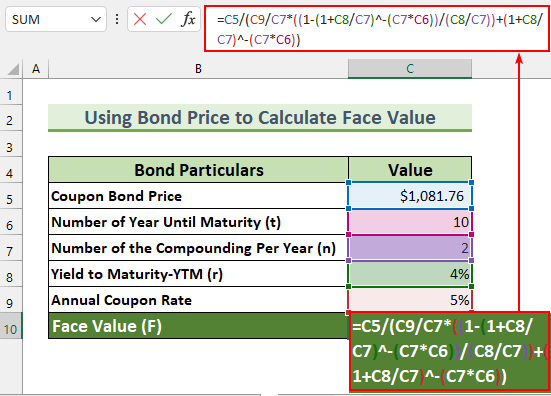
- Ezután nyomja meg a BELÉPÉS .
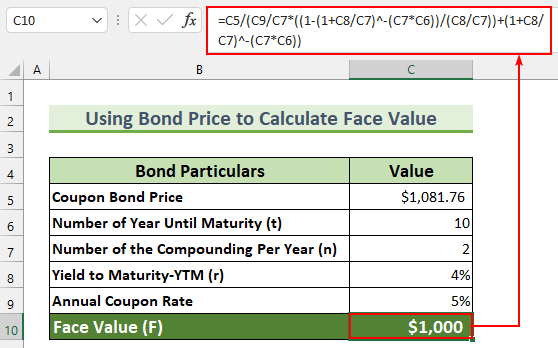
Van számított hogy a névérték egy kötvény a következő áron $1081.76 , t = 10 évek, n = 2 , r = 4% , és egy éves kamatláb = 5% a $1000 .
További információ: A kötvény árfolyamának kiszámítása a hozamból Excelben (3 egyszerű módszer)
3. Nulla kamatozású kötvény névértékének kiszámítása Excelben
Az utolsó módszerhez megkeressük a névérték egy Zéró kupon Kötvény a oldalon. Excel A következő képletet fogjuk használni. Ne feledje, hogy a Éves kamatláb a 0% egy Zéró kamatozású kötvény .

Lépések:
- Először írja be ezt a képletet a cellába C10 .
=C5*(1+C8/C7)^(C7*C6)
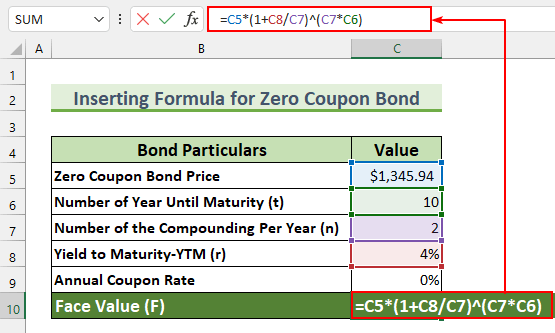
- Ezután nyomja meg a BELÉPÉS .
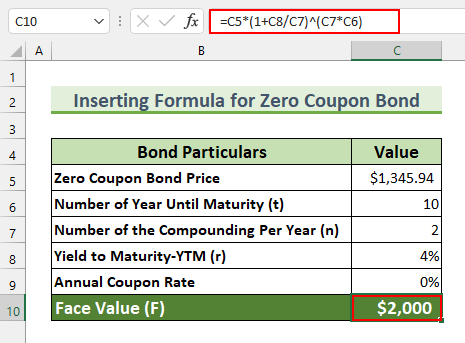
Tehát, egy Zéró kamatozású kötvény ára a $1345.94 , t = 10 évek, n = 2 , r = 4% , a névérték lesz $2000 .
További információ: Hogyan számítsuk ki egy kötvény kibocsátási árát Excelben?
Gyakorlati szekció
Minden egyes módszerhez hozzáadtunk egy gyakorló adathalmazt a Excel Ezért könnyen követheti a módszereinket.
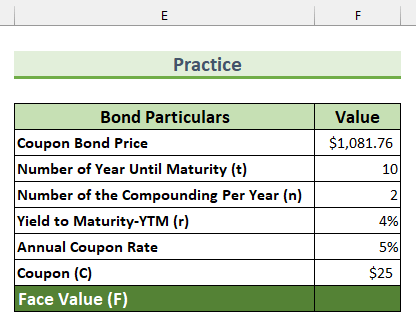
Következtetés
Megmutattuk neked 3 képletek a kiszámítása a névérték egy kötvény a oldalon. Excel Ha bármilyen problémája van ezekkel a módszerekkel kapcsolatban, vagy bármilyen visszajelzése van számomra, nyugodtan írja meg az alábbi megjegyzéseket. Továbbá, látogasson el a honlapunkra. ExcelWIKI tovább Excelhez kapcsolódó Köszönöm, hogy olvastál, továbbra is kiválóan teljesítesz!

